У цьому блозі ви дізнаєтеся про деякі розширені можливості Google Analytics 4 і порівняєте два способи налаштування серверної частини GA4 - за допомогою Google Tag Manager і Stape Gateway. Ви дізнаєтеся, як захиститися від блокувачів реклами та обмежень відстеження за допомогою розширення Stape Custom Loader.
Відстеження на стороні сервера збирає дані з вебсайту або програми і надсилає їх на сервер, який обробляє і передає ці дані до Google Analytics. Такий підхід має кілька переваг: точність даних, покращена безпека і кращі результати. Компанії, які хочуть зменшити вплив відстеження на стороні клієнта на швидкість завантаження сторінок, одночасно збираючи важливі дані, можуть отримати багато переваг від відстеження на стороні сервера.
На відміну від відстеження на стороні клієнта, де дані збираються та обробляються безпосередньо на пристрої користувача, відстеження на стороні сервера переносить збір і обробку даних на сервер. Це підвищує безпеку даних і гарантує, що зібрані дані є більш точними.
Завдяки відстеженню на стороні сервера ви можете отримати краще уявлення про поведінку користувачів, оптимізувати свої маркетингові стратегії та забезпечувати відповідність правилам про конфіденційність даних.

Відстеження на стороні сервера має багато переваг, а саме: довший термін дії cookies, точніше відстеження, швидший час завантаження сторінок, краща безпека даних, можливість обходити блокувачі реклами та ITP, а також багато інших.
Контейнер Server GTM - це інструмент, який використовується для налаштування server-side відстеження. З його допомогою ви можете налаштувати відстеження для Google Analytics 4, server-side відстеження Google Ads та різних інших платформ на стороні сервера.
Stape Gateway - це ще один інструмент відстеження даних, який спрощує налаштування server-side відстеження для GA4 та Google Ads. Як це працює? Він збирає дані з браузера користувача та надсилає їх на сервер.

Як контейнер Server GTM, так і Stape Gateway використовуються для відстеження та збору даних на стороні сервера. Кожен з них забезпечує покращену якість та захист даних. Кожен підхід включає налаштування власного домену та Custom Loader, що допомагають досягти таких переваг:
Stape Gateway може використовуватися для Google Analytics та/або Google Ads (для відстеження конверсій та ремаркетингу), тоді як контейнер Server GTM є більш універсальним і може бути налаштований для широкого спектру платформ.
Щоб почати використовувати Stape Gateway, вам потрібен лише налаштований веб-контейнер Google Tag Manager. Для Server GTM передумови налаштування трохи складніші – окрім веб-контейнера GTM, вам також потрібно буде налаштувати контейнер Server Google Tag Manager.
Stape Gateway простіше налаштувати, оскільки процес налаштування складається лише з трьох кроків:
Враховуючи більшу гнучкість Server GTM, для його налаштування потрібні більш технічні навички. Крім реєстрації, додавання власного домену та Custom Loader, вам також потрібно буде створити контейнер Server GTM та виконати додаткові конфігурації на основі платформ, які ви використовуєте.
Stape пропонує широкий спектр power-up'ів, тегів, змінних та клієнтів, щоб полегшити вам процес налаштування.
Для вашої зручності ми наводимо порівняльну таблицю, щоб показати основні відмінності між двома способами налаштування відстеження на стороні сервера:
| Stape Gateway | Контейнер Server GTM | |
|---|---|---|
| Складність налаштування | Легше налаштувати; вам потрібен лише веб-контейнер GTM | Складніша конфігурація, вам потрібні веб- та Server GTM контейнери |
| Можливість налаштування server-side відстеження для інших платформ | Налаштування можливе лише для GA4 та Google Ads | Більш гнучкий, дозволяє налаштовувати для різних платформ |
| Ціна | 10$/місяць за кожен домен або 100$/місяць за обсяг до 20 доменів | Залежить від кількості запитів, скористайтеся калькулятором, щоб дізнатися ціну для вашого сайту |
Хоча кінцевий результат для Stape Gateway та контейнера Server GTM схожий, кожен з них може працювати краще в різних випадках.
Виберіть реалізацію Server GTM, якщо ви:
✅ Хочете покращити якість даних для Google Analytics, Google Ads та/або будь-якої іншої платформи;
✅ Бажаєте налаштувати складну інфраструктуру відстеження, яка включає різні платформи та аналітичні інструменти;
✅ Маєте вищий маркетинговий бюджет і можете інвестувати у високоякісне відстеження даних.*
*Зверніть увагу: Якщо ваш вебсайт не має великого обсягу трафіку, ви можете використовувати Stape для server-side тегування безкоштовно. Щоб перевірити, чи це ваш випадок, перегляньте нашу сторінку з цінами.
Виберіть Stape Gateway, якщо ви:
✅ Хочете покращити якість даних для Google Analytics та/або Google Ads;
✅ Шукаєте швидкий і безпроблемний спосіб покращити отримані дані;
✅ Маєте менший маркетинговий бюджет і потребуєте дешевшого рішення.
| Якщо Stape Gateway здається вам чудовим варіантом, ознайомтеся з нашим ґайдом з налаштування, щоб почати його використовувати. У цій статті ми зосередимося на процесі налаштування серверного GTM. |
1.1 Виберіть свій обліковий запис GTM → Натисніть Admin → Натисніть + поруч з назвою контейнера.
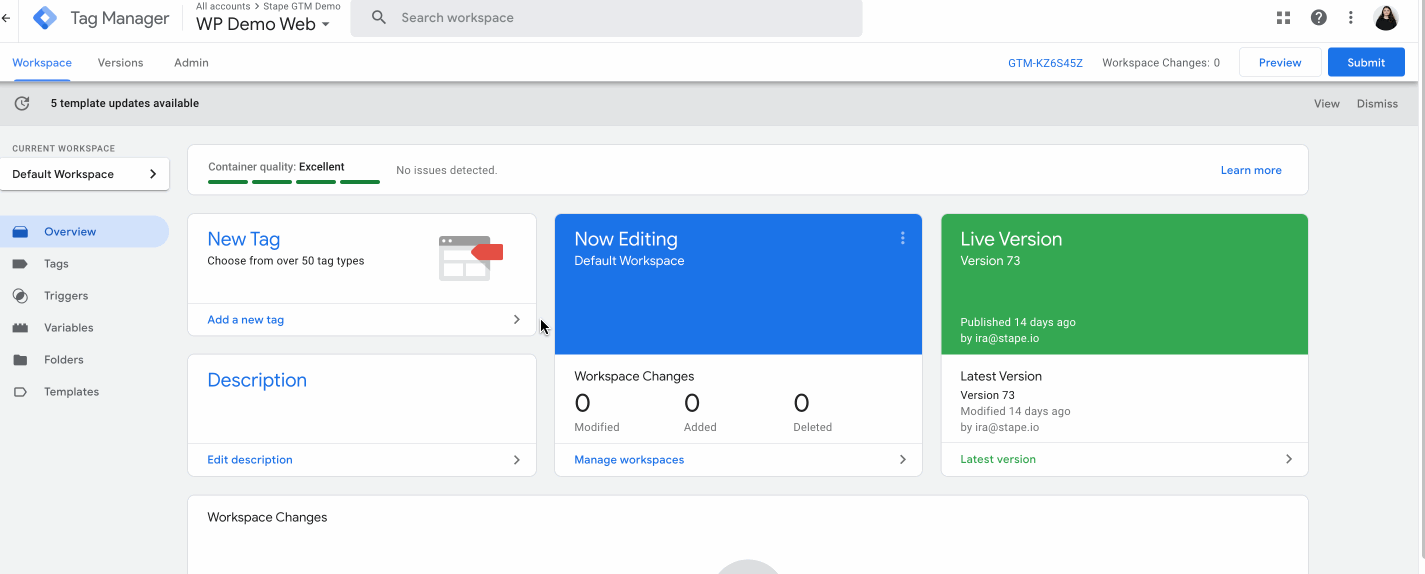
1.2 Додайте назву контейнера → У розділі Target platform виберіть Server. Натисніть Create.
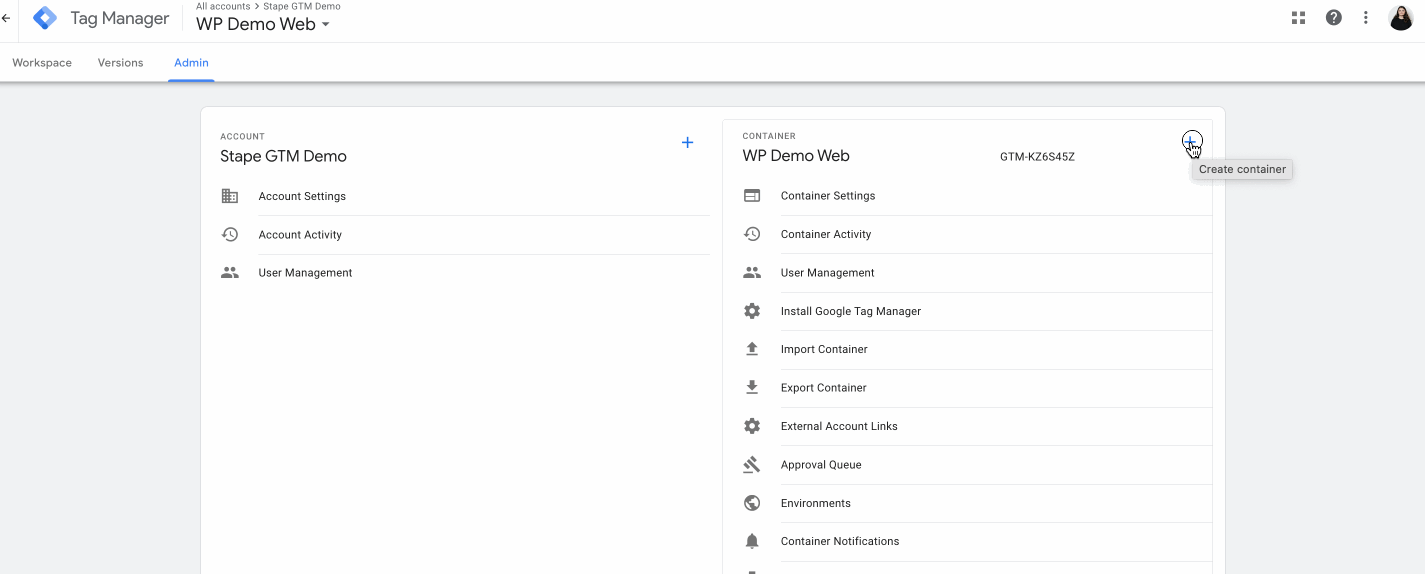
1.3 Виберіть Manually provision tagging server. Скопіюйте конфігурацію контейнера. Нам це знадобиться на наступних кроках.

2.1 Перейдіть на сайт Stape і створіть обліковий запис або увійдіть. Ви можете безкоштовно спробувати наш сервіс і ознайомитися з перевагами хостингу Stape для сервера GTM.

2.2 Натисніть кнопку Create container у верхньому правому куті.
2.3 Введіть дані вашого контейнера:

2.4 Виберіть план для вашого контейнера. Ви можете почати з безкоштовного плану. Натисніть Continue with a free plan.

Ви побачите статус та налаштування вашого контейнера, а також назву плану. На активацію контейнера на сервері знадобиться кілька хвилин. Будь ласка, перезавантажте сторінку, щоб оновити статус. Якщо налаштування було виконано правильно, ви повинні побачити статус Running.

Ключова особливість серверного відстеження — це встановлення first-party cookies, що потребує налаштування на сервері. Для кастомного відстеження потрібно використовувати URL сервера або домен, щоб активувати цю функцію. Важливо, щоб персоналізований URL сервера чи кастомний домен мали таку саму доменну зону, як і ваш вебсайт.
У зв'язку з обмеженнями файлів cookie, налаштування кастомних доменів для sGTM стало більш складним. ITP впливає на відстеження користувачів у Safari та Firefox.
Щоб покращити своє відстеження, вам потрібно налаштувати кастомний (персоналізований) домен. Це допоможе вам продовжити термін дії ваших файлів cookie в усіх браузерах.
Давайте обговоримо способи налаштування кастомного домену для вашого sGTM відстеження.
Існує три способи налаштування кастомного домену:
Однак метод "Same origin" є технічно складним. Вам обовʼязково знадобиться CDN або балансувальник навантаження (load balancer), якщо ви хочете налаштувати same origin домен.

Якщо ви не можете налаштувати домен того самого походження, у нас є рішення для продовження терміну дії файлів cookie в Safari: Own CDN та Cookie Keeper.
За замовчуванням, коли ви додаєте свій кастомний піддомен до контейнера Stape, він буде перевірений за допомогою запису CNAME.
Нижче наведено приклад налаштування кастомного піддомену:
3.1 Увійдіть у свій обліковий запис Stape, виберіть контейнер, прокрутіть униз і натисніть Add custom domain.

3.2 Ви побачите DNS-записи, які потрібно додати для підтвердження кастомного домену.
DNS-запис залежить від розташування сервера та вибраного вами варіанту CDN.
Ви також можете вибрати підключення власного домену:
Найпростіший спосіб підключення доменів. Увійдіть із даними вашого DNS-провайдера через Entri і надайте нам одноразовий дозвіл на підключення вашого домену. Перегляньте повний список DNS-провайдерів, що підтримує Entri.

Ви повинні встановити один CNAME-запис, якщо не використовуєте Global CDN.

Ви повинні встановити два CNAME-записи, якщо використовуєте Global CDN.

3.3 Увійдіть до служби доменних імен (наприклад, Cloudflare) і створіть новий DNS-запис для піддомену, який ви хочете використовувати.

Якщо ви використовуєте Global CDN, встановіть додатковий CNAME-запис.

3.4 Після того, як ваш кастомний домен буде підтверджений, ви повинні побачити статус Ready поруч з URL сервера відстеження в панелі адміністратора користувача Stape.

3.5 Перейдіть до свого контейнера Google Tag Manager Server → Admin → Container settings → Змініть URL сервера відстеження на ваш піддомен.

Якщо ви хочете підтвердити свій кастомний піддомен за допомогою A та AAAA записів, ви можете зробити це, натиснувши на Advanced settings після додавання кастомного піддомену до контейнера та відмітивши поле "Use A records instead of CNAME records".
1. Відкрийте свій контейнер sGTM на Stape, прокрутіть униз до Domains і натисніть Add custom domain.

2. Напишіть кастомний домен. Натисніть Advanced settings після додавання кастомного піддомену до контейнера та відмітьте поле "Use A records instead of CNAME records".
3. DNS-записи, які ви повинні налаштувати, залежать від розташування сервера. Ви побачите DNS-записи, які потрібно додати у вашому контейнері Stape.

4. Увійдіть у свій обліковий запис DNS і додайте записи, які ви бачите у своєму обліковому записі Stape. Нижче наведено приклад налаштування DNS для Cloudflare. Відкрийте налаштування DNS потрібного домену і натисніть Add record.

Потім запишіть записи, які ви бачите у своєму обліковому записі Stape. Переконайтеся, що проксі вимкнено.


Зазвичай перевірка кастомного домену займає 2-3 години. Для деяких постачальників DNS перевірка записів може займати до 72 годин. Ми надішлемо вам електронну пошту, як тільки кастомний домен буде підтверджено або виявлено помилку. Якщо виникає помилка при перевірці, будь ласка, дотримуйтесь цієї інструкції щодо перевірки кастомного домену.
5. Після того, як кастомний домен буде підтверджено, поверніться до контейнера Google Tag Manager Server → Виберіть свій серверний контейнер → Admin → Container settings → вставте URL сервера відстеження.

6. Якщо ви використовуєте кастомний домен, варто оновити скрипт Web GTM на вашому сайті. Це дозволить завантажувати gtm.js прямо з вашого домену. Для цього просто замініть стандартний домен googletagmanager.com на той, який ви налаштували раніше.

Можуть бути два сценарії:
4.1.1 Додати URL вашого сервера контейнера до налаштувань Google Tag. У параметрах конфігурації додайте параметр конфігурації server_container_url і додайте URL сервера відстеження як значення.

4.1.2 Створіть клієнта Google Analytics 4 у контейнері серверного GTM. Для цього відкрийте розділ клієнтів → Create new client → Виберіть тип клієнта Google Analytics: GA4 (Web) → Додайте ім'я клієнта та натисніть Save.

Якщо встановлено прапорець у пункті «Шляхи gtag.js за замовчуванням для певних ідентифікаторів»: контейнер сервера оброблятиме запити до бібліотеки JavaScript Google Tag, на додаток до запитів на окремі події, увімкнених попереднім налаштуванням. Використовуйте цю опцію, тільки якщо ви додали фрагмент gtag.js до вашого вихідного коду і оновили його URL-адресу, щоб вона вказувала на ваш сервер тегів.
Якщо прапорець не встановлено: Клієнт GA4 ігноруватиме запити до бібліотеки JavaScript Google Tag. Увімкніть цей параметр і вкажіть усі ідентифікатори вимірювань GA4 (G-XXXXXXX), для яких ви хочете, щоб бібліотека JavaScript завантажувалася через вашу кінцеву точку на стороні сервера.
Ви також можете прочитати більше про регіональні параметри тегів в нашому блозі.
4.1.3 У контейнері сервера GTM створіть новий тег з типом тегу Google Analytics: GA4.
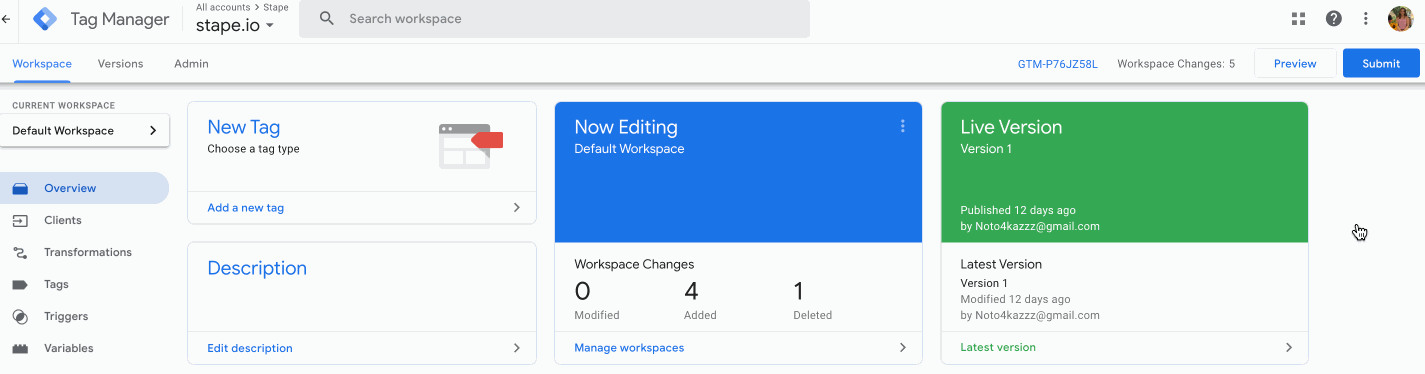
4.1.4 Додайте ідентифікатор вимірювання (Measurement ID) та Event Name.
Ідентифікатор вимірювання - дотримуйтесь цієї інструкції, щоб знайти GA4 ID. Ви можете додати його як змінну або, якщо подія походить з веб-тегу GA4, ви можете залишити це поле порожнім, щоб успадкувати ідентифікатор вимірювання події.
Event Name - назва події, яку потрібно надіслати до Google. Дивіться рекомендовані події для отримання додаткової інформації. Якщо це поле порожнє, значення параметра event_name буде надіслано.

4.1.5 Натисніть Triggering та налаштуйте тригер з типом тригера "Custom", який буде спрацьовувати щоразу, коли ім'я клієнта дорівнює GA4 (або імені клієнта GA4, яке ви вказали на кроці 2.b) → натисніть Save.

4.2.1 У веб контейнері створіть новий тег типу Google Tag. Додайте свій ідентифікатор Google Tag.
Додайте тригер до тегу GA4. Зазвичай він повинен спрацьовувати на всіх переглядах сторінок.

Ви також можете створити змінну налаштувань Google Tag: Configuration Settings, щоб попередньо визначити налаштування для Google Tag. Це зручно, якщо вам потрібно використовувати кілька тегів на сайті, і ви не хочете налаштовувати кожен тег вручну.
Ці параметри можуть, наприклад, визначити, чи хочете ви надсилати подію перегляду сторінки щоразу, коли спрацьовує Google Tag, встановити UTM-параметри, задати ідентифікатор клієнта тощо. Є список стандартних параметрів конфігурації Google Tags.
4.2.2 Щоб налаштувати відстеження подій GA4, перейдіть до розділу тегів і створіть новий тег з типом тегу Google Analytics: GA4 Event. Додайте свій GA4 ID і назву події (Event Name); є список стандартних назв подій.


4.2.3 Перейдіть до контейнера Google Tag Manager Server. Натисніть на Clients та Create new.
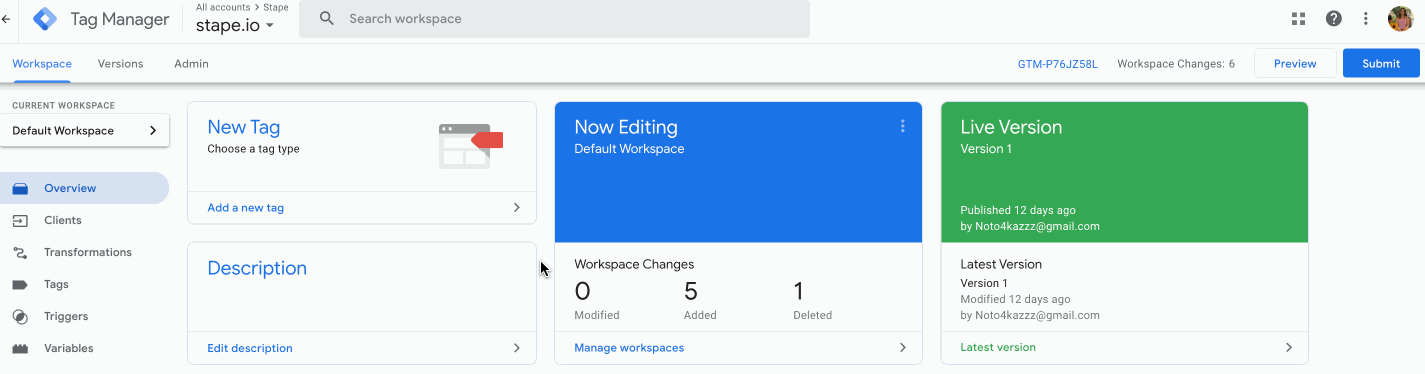
4.2.4 Виберіть Google Analytics: GA4 (Web) і натисніть Save.

4.2.5 Перейдіть до Тегів (Tags) і натисніть Create new.
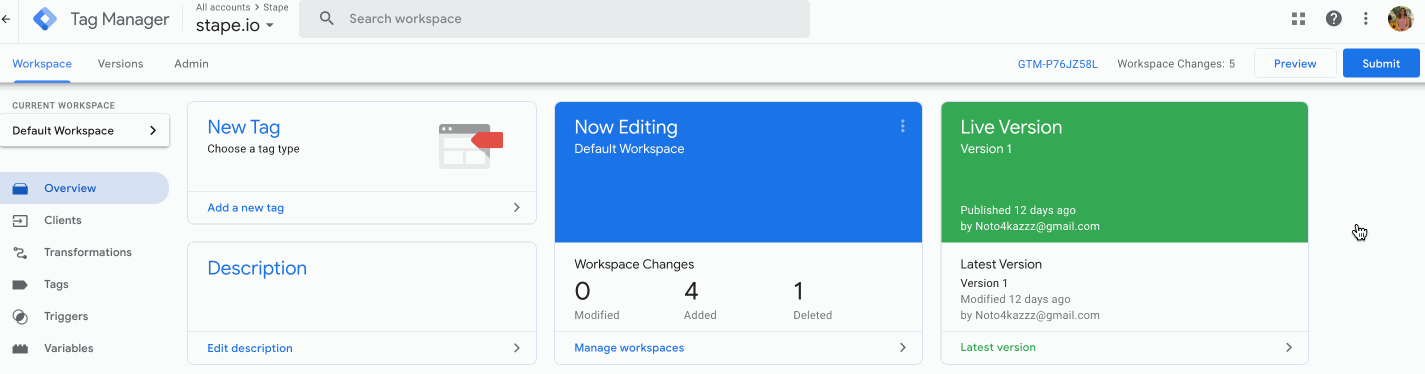
4.2.6 Виберіть Google Analytics: GA4.

4.2.7 Додайте ID вимірювання (Measurement ID) та назву події (Event name).
ID вимірювання – дотримуйтеся цього ґайду, щоб знайти GA4 ID. Ви можете додати його як змінну або, якщо подія надійшла з веб-тегу GA4, ви можете залишити це поле порожнім, щоб успадкувати ID вимірювання події.
Назва події – назва події для надсилання до Google. Дивіться рекомендовані події для отримання додаткової інформації. Якщо це поле порожнє, значення параметра event_name буде надіслано.

4.2.8 Натисніть Triggers.

4.2.9 Створіть тригери для тегу. Назва клієнта повинна дорівнювати GA4. Наприклад:
Натисніть +

Виберіть Кастомний тип → натисніть Some events → виберіть Назву клієнта у вбудованих змінних → встановіть Equals GA4 (ім'я вашого клієнта GA4) → натисніть Save.

4.2.10 Відкрийте веб- і серверні відладчики GTM і протестуйте налаштування.
Відкрийте режим попереднього перегляду контейнера сервера та перевірте, що ви бачите запити GA4. Опублікуйте оновлення всередині контейнерів Google Tag Manager для сервера та вебу.

Custom Loader змінює шляхи завантаження gtag.js і gtm.js, щоб протистояти блокувальникам реклами та ITP, потенційно збільшуючи обсяг даних до 40%.
5.1 Знайдіть і скопіюйте свій web GTM ID у GTM. Щоб знайти GTM ID, увійдіть у свій обліковий запис Google Tag Manager і відкрийте контейнер Web GTM. У верхньому правому куті (поряд з кнопками Відправити та Попередній перегляд) ви побачите короткий текст, що починається з "GTM-", а далі містить літери/числа.

5.2 Відкрийте свій контейнер sGTM на Stape → натисніть на Power-Ups.
Знайдіть Custom Loader і натисніть Use.

5.3 Додайте такі налаштування:
Domain - зі списку доменів, підключених до вашого контейнера, виберіть потрібні.
Web GTM ID - додайте веб-ідентифікатор Google Tag Manager. Дізнайтеся, як знайти ідентифікатор GTM у нашій інструкції.
GA4 ad block bypass - дозволяє обійти вплив блокувальників реклами на код відстеження GA4. Зверніть увагу, що це налаштування вплине на всі контейнерні домени. Не забудьте налагодити як веб-, так і серверні GTM-контейнери після ввімкнення цього перемикача.
Same Origin Path - якщо ви використовуєте підхід «той самий шлях походження» (same origin) для налаштування власного домену, будь ласка, вкажіть шлях проксі для запитів.
Platform - код кастомного завантажувача відрізняється для кожної платформи. Виберіть свою платформу або «Інше», якщо її немає у списку.

Якщо ви не використовуєте жодну з цих CMS або не хочете використовувати плагіни Stape, виберіть «Інше». Ви побачите оновлений веб-код GTM → Скопіюйте цей скрипт GTM і додайте або замініть існуючий скрипт GTM на вашому сайті.

Додайте наступний запис всередині вашого Google Tag у контейнері веб Google Tag Manager.
Параметр конфігурації: server_container_url
Значення: ваше ім’я домену в адміністративному інтерфейсі stape.io


Ми рекомендуємо почати з режиму попереднього перегляду і налагодження Tag Manager, щоб переконатися, що ваші теги спрацьовують, коли вони повинні спрацьовувати. Інструмент налагодження GTM покаже вам, які теги та події були додані на сайт і чи спрацювали вони на певних сторінках/тригерах.
Режим налагодження серверного контейнера менеджера тегів працює аналогічно веб-налагоджувачу. Просто натисніть кнопку попереднього перегляду у верхньому правому куті. Потім переходьте на різні сторінки і натискайте на кнопки або виконуйте події, налаштовані в серверному контейнері.
Поверніться до налагоджувача Tag Manager і перевірте, які теги та події спрацювали, і чи всі необхідні параметри було надіслано до DataLayer. Якщо все працює коректно, можна переходити до наступного кроку.

У GA4 є налагоджувальне вікно, яке показує всі події, параметри подій і дані користувача, які ми обробляємо в GA4. Щоб знайти налагоджувач GA4, натисніть Configure → Debug view.

Щоб переконатися, що запити надсилаються з користувацької URL-адреси тегів, вам потрібно зануритися в зону розробника. Тут нам знадобляться інструменти розробника для Chrome або Safari (ви також можете використовувати інші браузери).
На комп'ютері Mac ви можете отримати доступ до інструменту розробника, натиснувши command+option+I або клацнувши правою кнопкою миші та вибравши пункт «Перевірити».

Відкривши інструменти розробника, перейдіть на вкладку «Мережа» та оновіть сторінку. У фільтрі введіть collect. Ви повинні побачити запити GA4. Натисніть на запит GA4, і праворуч ви побачите додаткові параметри.
Зверніть увагу, що вам потрібно перевірити, чи ви бачите URL-адресу сервера тегування в URL-адресі запиту. Це та сама адреса, яку ви додали в контейнер сервера і в змінну або тег GA4.
Зауважте: термін дії файлів cookie буде продовжений, тільки якщо ви використовуєте спеціальний субдомен всередині URL-адреси тегування. Наприклад, URL-адреса вашого веб-сайту - example.com. Тоді кастомний домен для URL-адреси тегування повинен мати вигляд gtm.example.com.
Перейдіть на вкладку програми в інструменті розробника, який ви використовували на другому кроці. Натисніть Сховище → Файли cookie. Праворуч ви знайдете файли cookie з назвою FPID; перевірте дату в колонці «закінчується». Таким чином, термін дії файлів cookie має бути продовжений до 2 років. Я пишу цей пост у лютому 2021 року, а термін дії мого файлу cookie закінчується в лютому 2023 року. Якщо ви не використовуєте відстеження на стороні сервера і кастомну URL-адресу тегів, розташовану під вашим основним доменом, Safari зменшить термін дії ваших файлів cookie до 1 або 7 днів. Якщо ви бачите, що файли cookie не були продовжені, перейдіть до клієнта GA4 всередині контейнера сервера, натисніть більше налаштувань і перевірте, як виглядають налаштування серверних файлів cookie, як показано на скріншоті нижче. Або переконайтеся, що ви використовуєте кастомну URL-адресу тегів, яка виглядає як gtm.yourdomain.com.

1. Модель даних, орієнтований на події
Модель даних, орієнтований на події, дозволяє створювати подію для будь-якої активності на вебсайті, яку ви хочете записати в GA4. Ви також можете використовувати параметри, які додають більше цінності та опису кожній події. Google підготував список рекомендованих назв подій для використання в GA4, але ви також можете створювати кастомні події та кастомні параметри.
2. Звітність з різних пристроїв
Коли мова йде про аналіз трафіку та продажів, відстеження користувачів і конверсій на різних пристроях є важливим аспектом. Припустимо, користувач побачив вашу рекламу в AdWords на мобільному телефоні і натиснув на неї. З якихось причин він вирішив продовжити оформлення замовлення на настільному комп'ютері. Але оскільки він не увійшов в жоден з сервісів Google, система не може його ідентифікувати і надати кредит за це натискання в AdWords. Як результат, джерело конверсії втрачається, а інформація для оптимізації кампанії в AdWords стає неповною.
Щоб вирішити цю проблему, Google випустив Signals і інтегрував його в GA4, додавши машинні алгоритми. Це дозволяє ідентифікувати користувачів, які не ввійшли в жодні сервіси Google. Якщо користувач не увійшов в обліковий запис або його пристрій не можна ідентифікувати за відбитками, машинні алгоритми заповнюють ці прогалини.
За замовчуванням збір даних Google Signals не активовано в GA4. Вам потрібно увімкнути його вручну, перейшовши в Налаштування → натиснувши налаштування даних → збір даних.
Ще одне важливе налаштування (і новинка) для перевірки – це те, як GA4 ідентифікує користувачів.
Вони мають два варіанти:
3. Попередньо визначені події
Google ідентифікував найбільш часто використовувані події, які відстежують маркетологи та власники бізнесу в Google Analytics та GTM, і додав їх до функціоналу розширеного вимірювання.
Тепер перегляди сторінок, скролингу, натискання на вихідні посилання, пошук по сайту, взаємодія з відео та завантаження файлів відстежуються за замовчуванням.
Ця функція зазвичай активована для всіх властивостей GA4, але вам слід перевірити, чи вона включена для вашого облікового запису. Для цього перейдіть у розділ Потоки даних → виберіть деталі веб-потоку і перевірте, чи всі події активовані.
4. Центр аналізу та інтеграція з BigQuery
Google повністю змінив аналітичний та звітний центр у GA4. Тепер користувачі можуть легко створювати зведення, таблиці та фільтри. Є також галерея шаблонів, схожа на ту, що в DataStudio. Це дозволяє ефективніше аналізувати дані і витрачати менше часу на створення власних звітів.
Експорт до BigQuery тепер доступний для всіх користувачів GA4. Коротко кажучи, ви можете експортувати дані з GA4 в BigQuery, а потім інтегрувати їх з іншими джерелами, наприклад, вашим CRM.
5. Ліміт на кастомні вимірювання та метрики
У GA4 обмеження на кастомні вимірювання та метрики збільшились. Тепер можна мати до 25 кастомних вимірювань і 50 вимірювань подій, а також 50 кастомних метрик. Це дає більше гнучкості для налаштування GA4 під ваші потреби.
6. Режим налагодження GA4 (Debug view)
Режим відтермінування (Request Delay) GA4 є надзвичайно корисним для людей, які налаштовують Google Analytics 4. Активований попередній перегляд дозволяє вам бачити, які події, властивості подій та дані користувачів обробляє GA4. Це робить конфігурацію GA4 набагато швидшою та легшою.
7. Інші переваги
Мабуть, ви вже втомилися читати, чому GA4 - такий класний інструмент. Тому ось короткий огляд інших переваг: оцінка ймовірності покупки протягом наступних кількох днів, можливість поєднувати дані з вебу та додатків і багато іншого.
GA4 та відстеження на стороні сервера за допомогою GTM були розроблені для того, щоб відповідати сучасним вимогам до відстеження, веб-технологій і безпеки даних. Звісно, вам знадобиться трохи часу, щоб звикнути до нового інтерфейсу та функцій і зрозуміти, як вони можуть найкраще підходити для вашого сайту та бізнесу.
Якщо міграція до GA4 і серверного GTM здається складною або ви розумієте, що вам потрібна допомога, не вагайтеся звертатися до нас. Ми з радістю відповімо на ваші запитання або налаштуємо все за вас.
Ми надамо вам необхідну допомогу. Натисніть Отримати розцінку, заповніть форму, і ми вам відповімо.
Коментарі